준비사항
1. 인증수단
세금계산서용 인증서를 미리 발급해 놓으시면 됩니다. 유료(4400원)이고 발급에 시간이 걸리니 미리 받아놓으세요!
건당 5백만원 이하로 발급하신다면 인증서가 없어도 가능합니다. 손택스앱을 다운받으시고 지문등록을 해놓으세요.
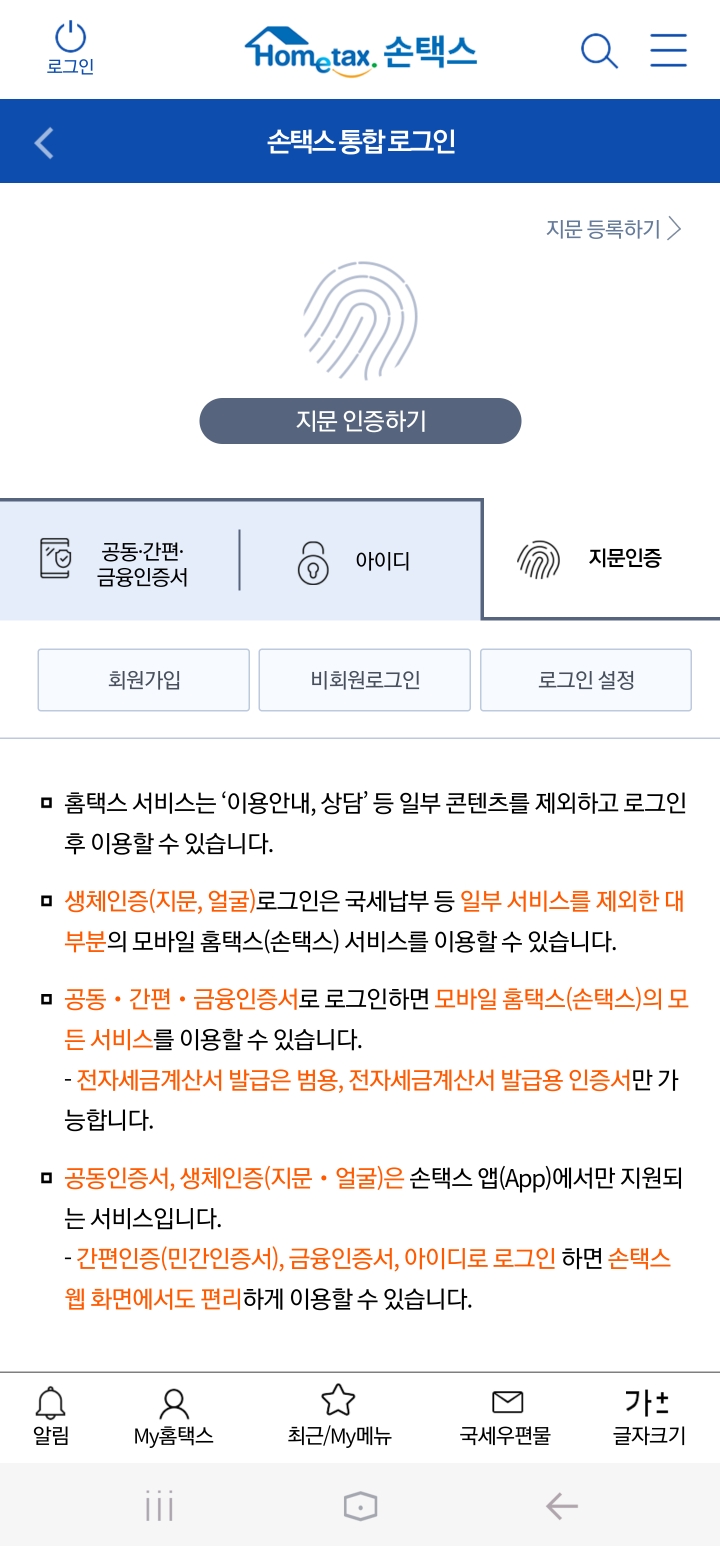
2. 거래처 등록 (선택)
자주 거래하는 거래처라면 거래처 등록은 미리 해주세요.
매번 입력하는 것보다 실수도 줄이고 작성 시간도 줄일 수 있습니다.
거래처에서 받은 사업자등록증 사본을 보고 입력하시면 됩니다.
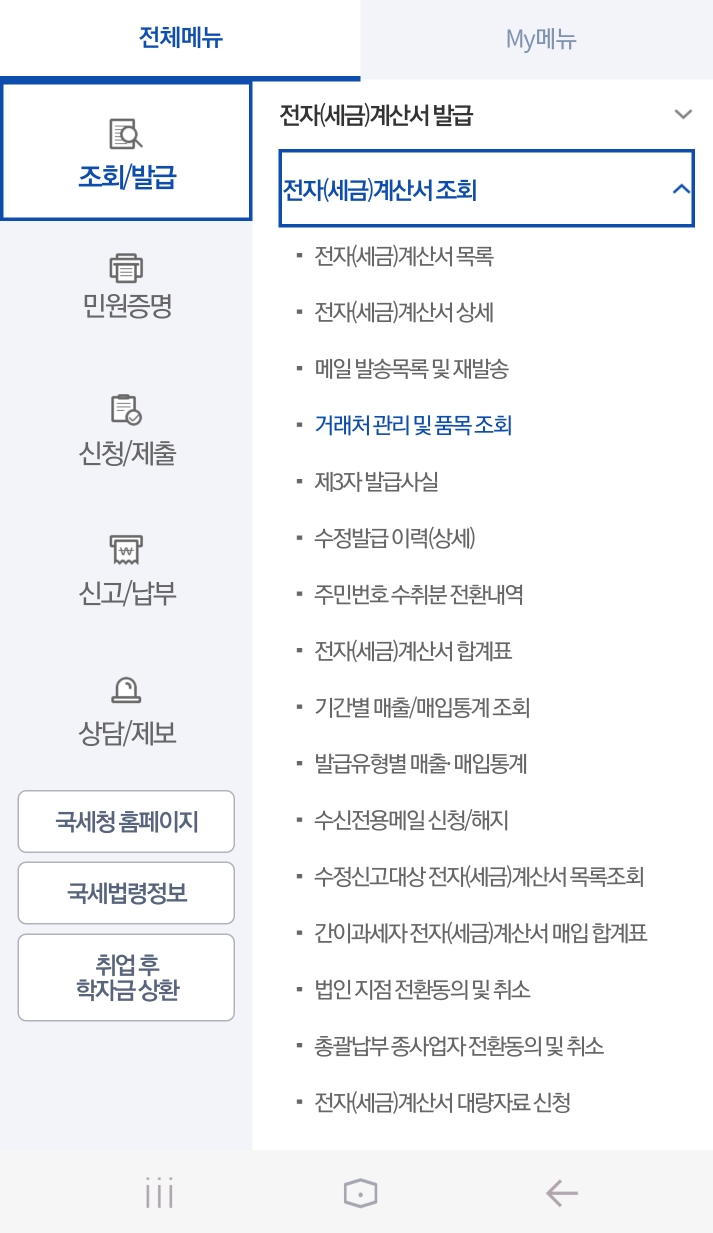
세금계산서 발행
본격적으로 세금계산서 발행을 해보겠습니다.
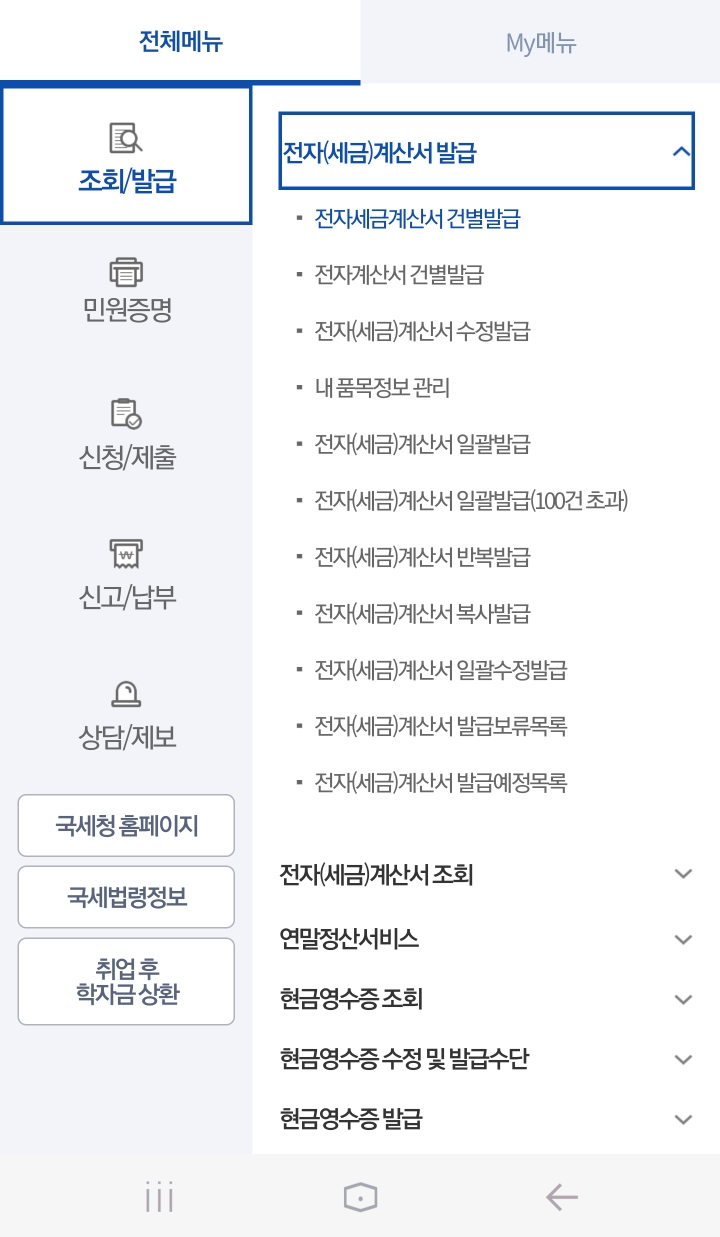
조회/발급 > 전자(세금)계산서 발급 > 전자세금계산서 건별발급 메뉴로 이동합니다.
이후 화면에서 전자세금계산서 발급 클릭
1. 공급자 입력
공급자는 본인의 사업자 정보가 자동 입력됩니다. [다음] 클릭
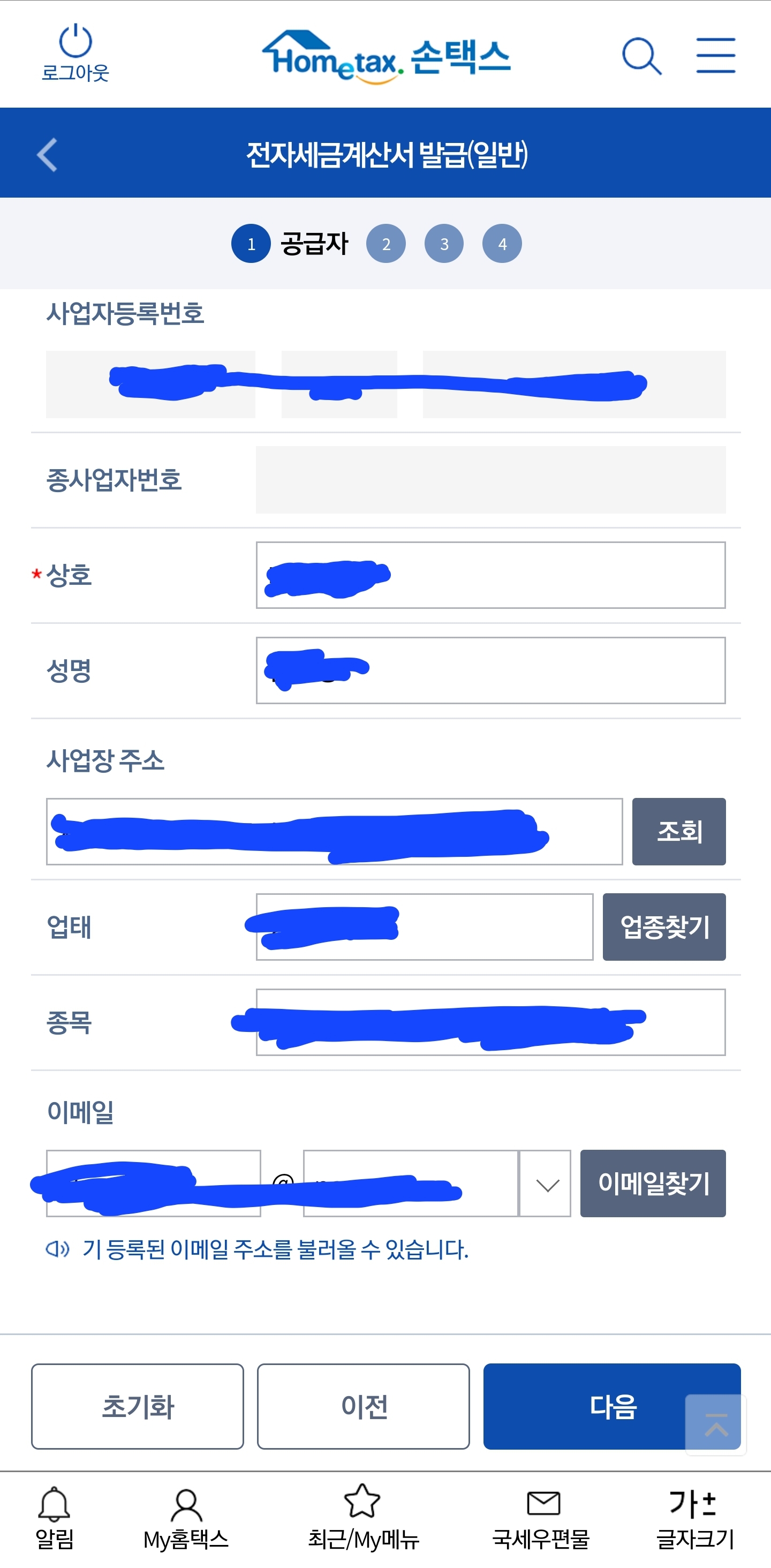
2. 공급받는자 입력
이 화면에서 [거래처 조회] 버튼을 눌러 미리 등록해놓은 거래처 정보를 불러옵니다.
등록되지 않은 거래처라면 거래처의 사업자등록증 사본에 있는 정보를 그대로 입력합니다.
이 때 이메일1에 입력한 메일주소로 작성한 세금계산서가 메일로 발송됩니다.
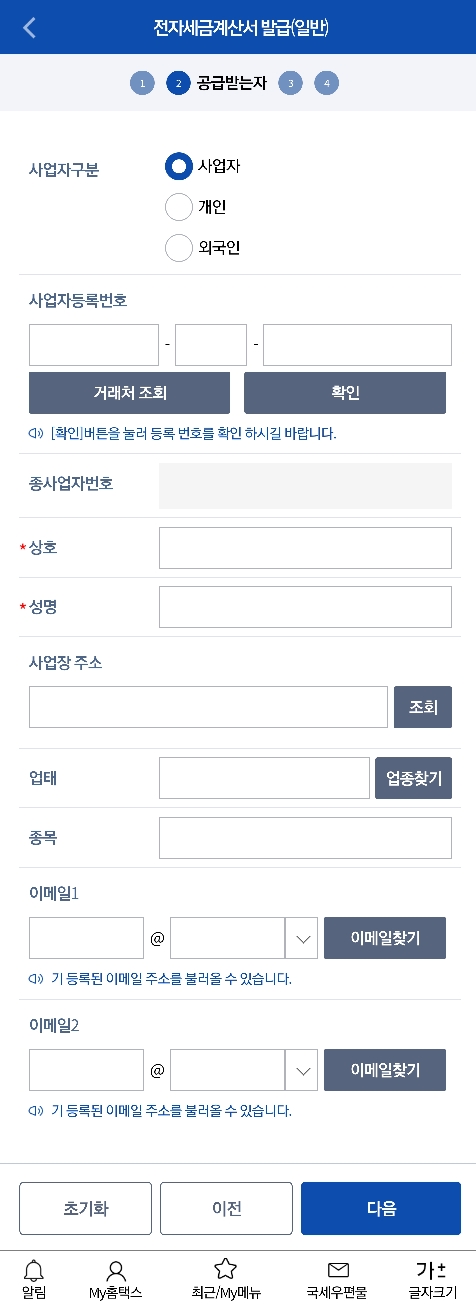
3. 품목
* 항목만 필수로 입력하면 됩니다.
가장 아래 *공급가액 항목만 입력합니다. 그럼 세액과 합계부분이 자동으로 채워집니다.
작성일자는 변경이 필요하면 변경하시면 됩니다.
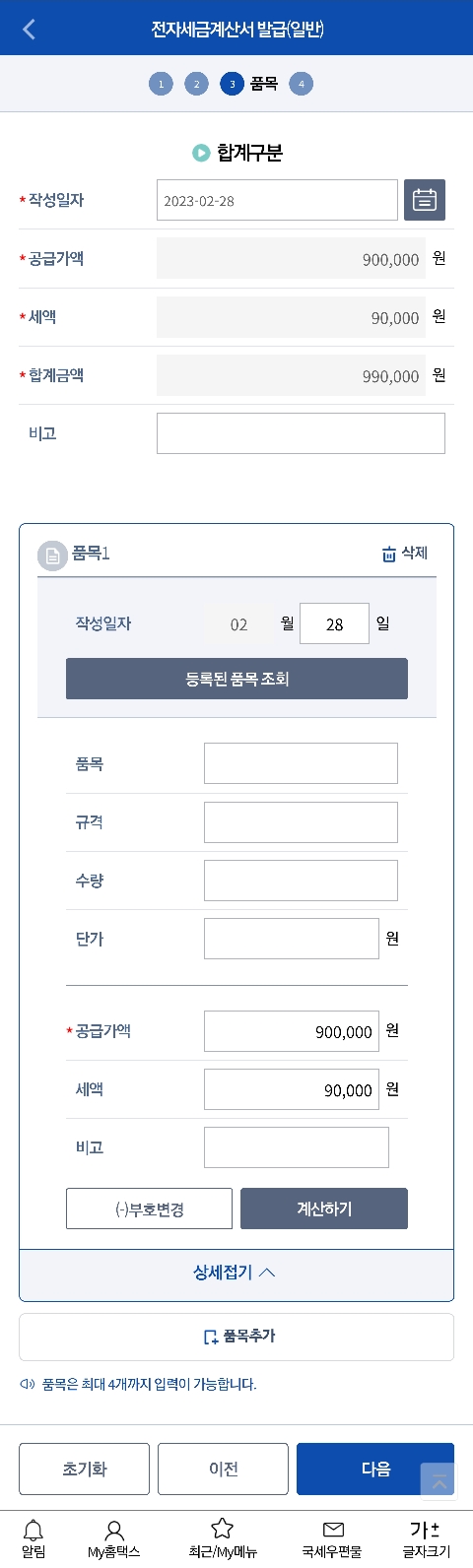
4. 결제
앞에서 입력한 합계 금액을 다시 확인하는 단계입니다.
청구는 돈을 아직 안받은 상태에서 청구하는 것이고 영수는 이미 받았을때 선택하는 것인데 차이 없다고 합니다. 청구로 두고 [다음] 클릭
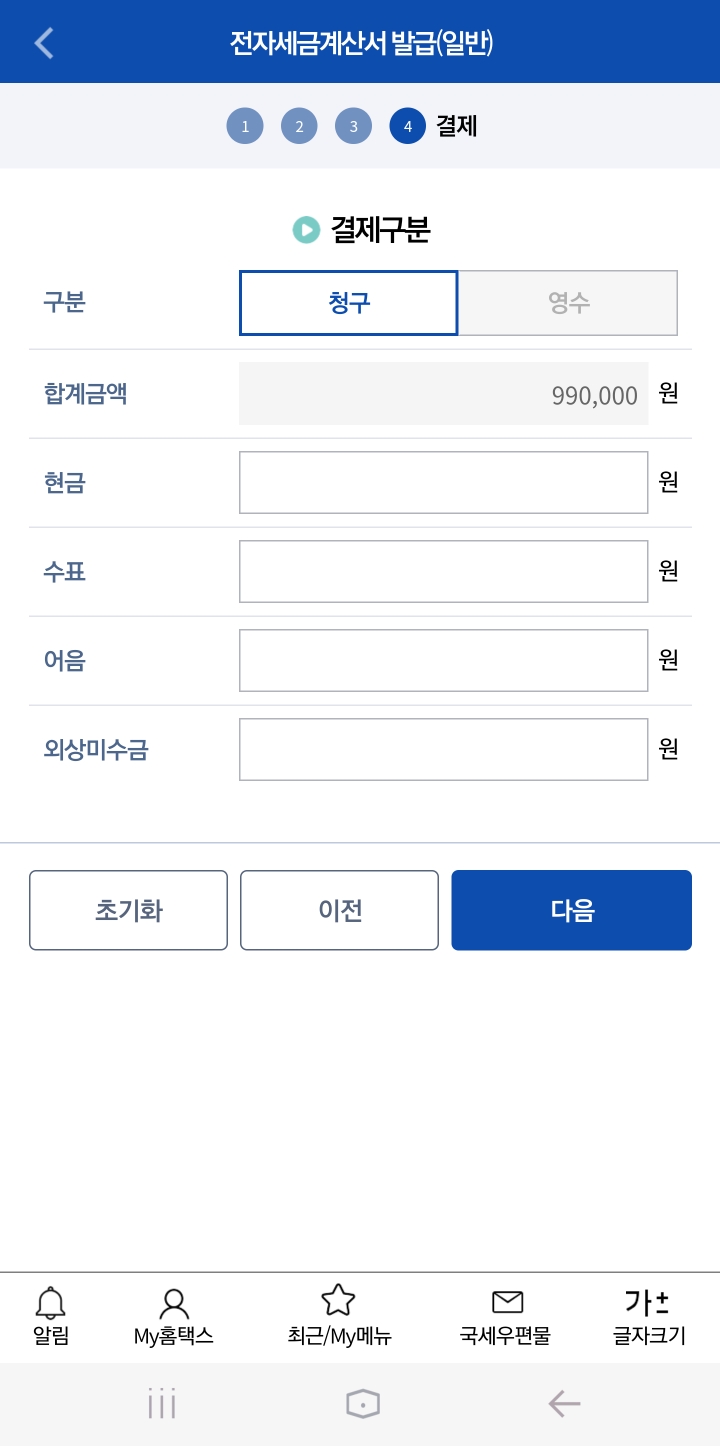
5. 발급정보 확인
앞에서 입력한 공급자, 공급받는자, 금액까지 확인 후 [발급 미리보기] 클릭
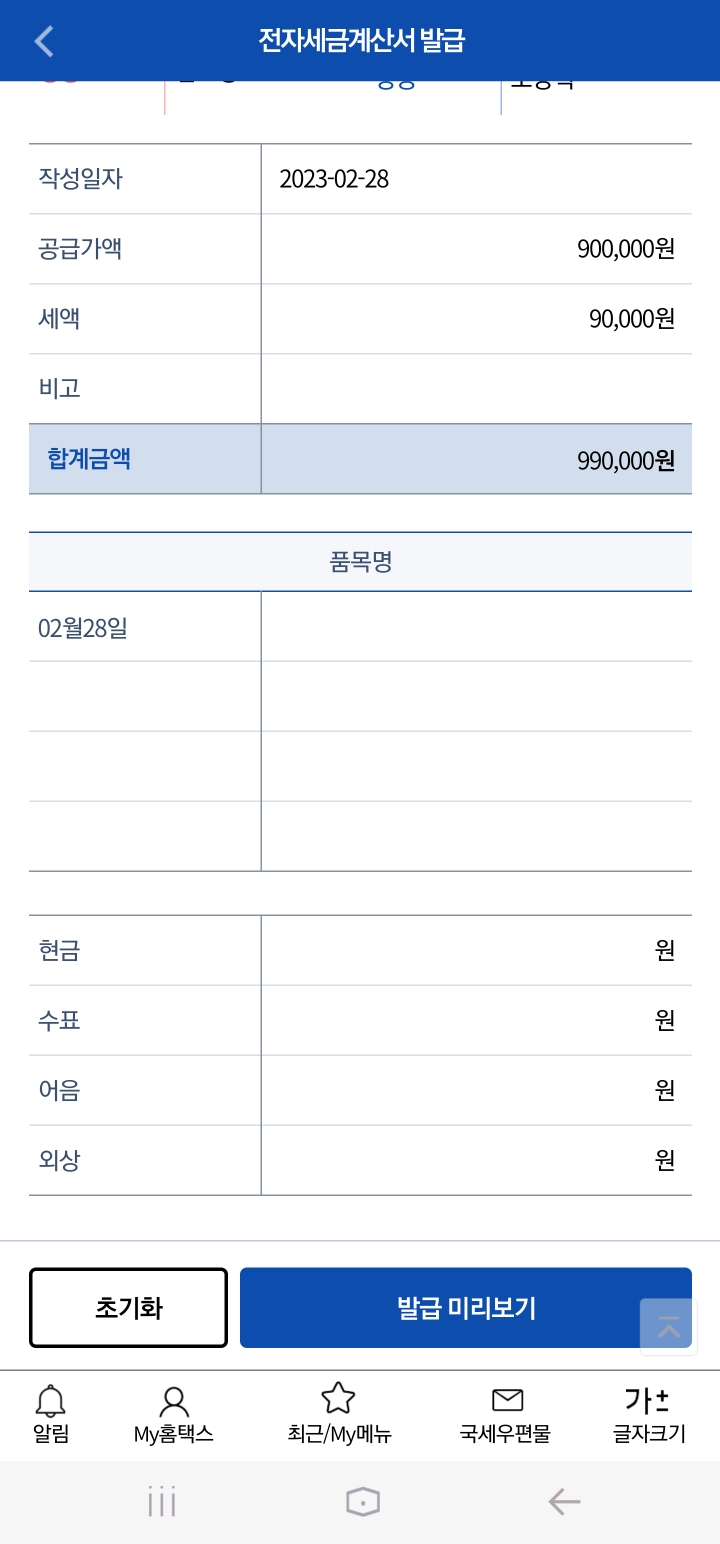
6. 미리보기 화면
다시 확인합니다. 발급하기 누르면 발급 완료됩니다.
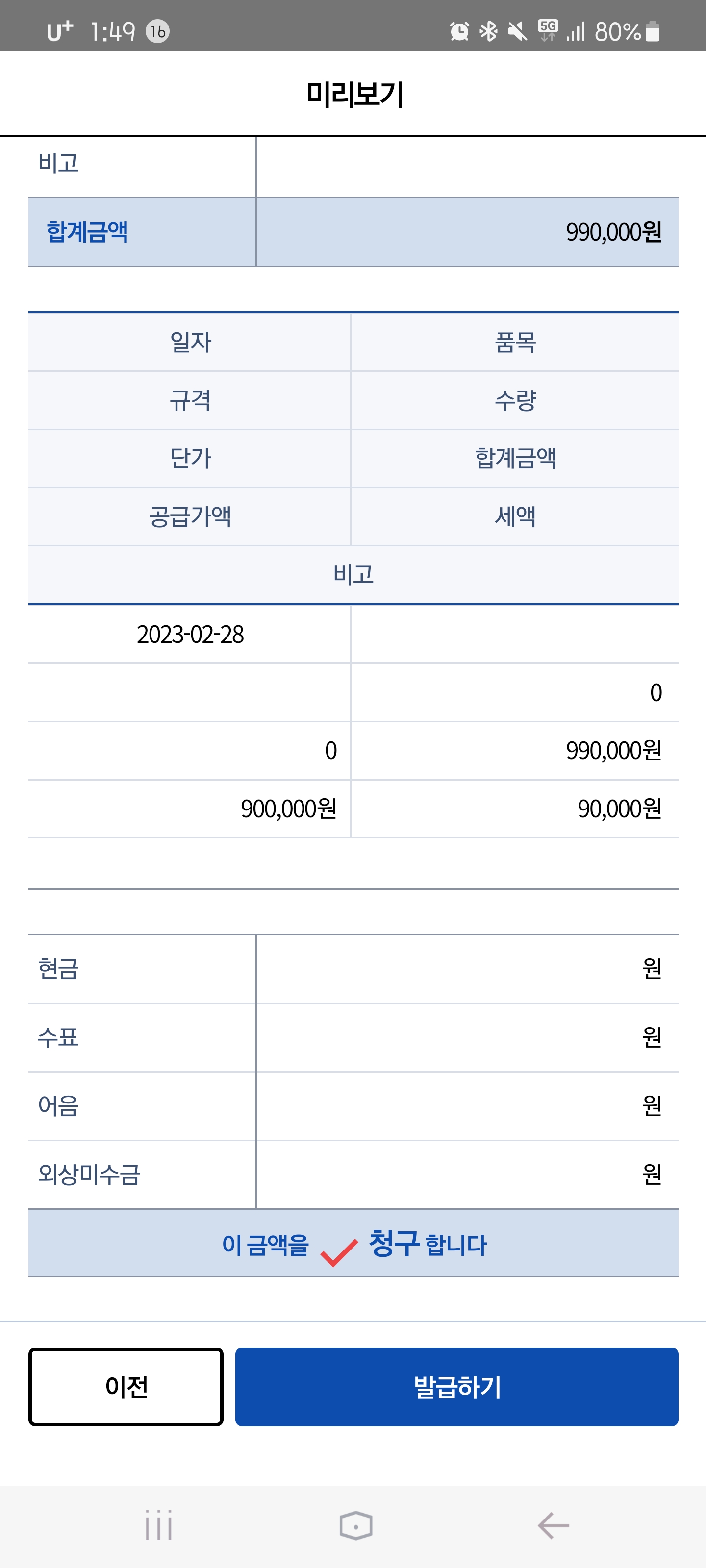
7. 인증
인증서 또는 지문인증으로 인증이 가능합니다.
5백 만원 이하는 앱의 지문인증으로 발급 가능하나 초과할 경우는 인증서로만 인증이 가능합니다.
인증서는 세금계산서 발급용으로 기존에 은행에서 사용하던 인증서와는 다릅니다.
인증까지 완료하면 real_final_완료 됩니다.
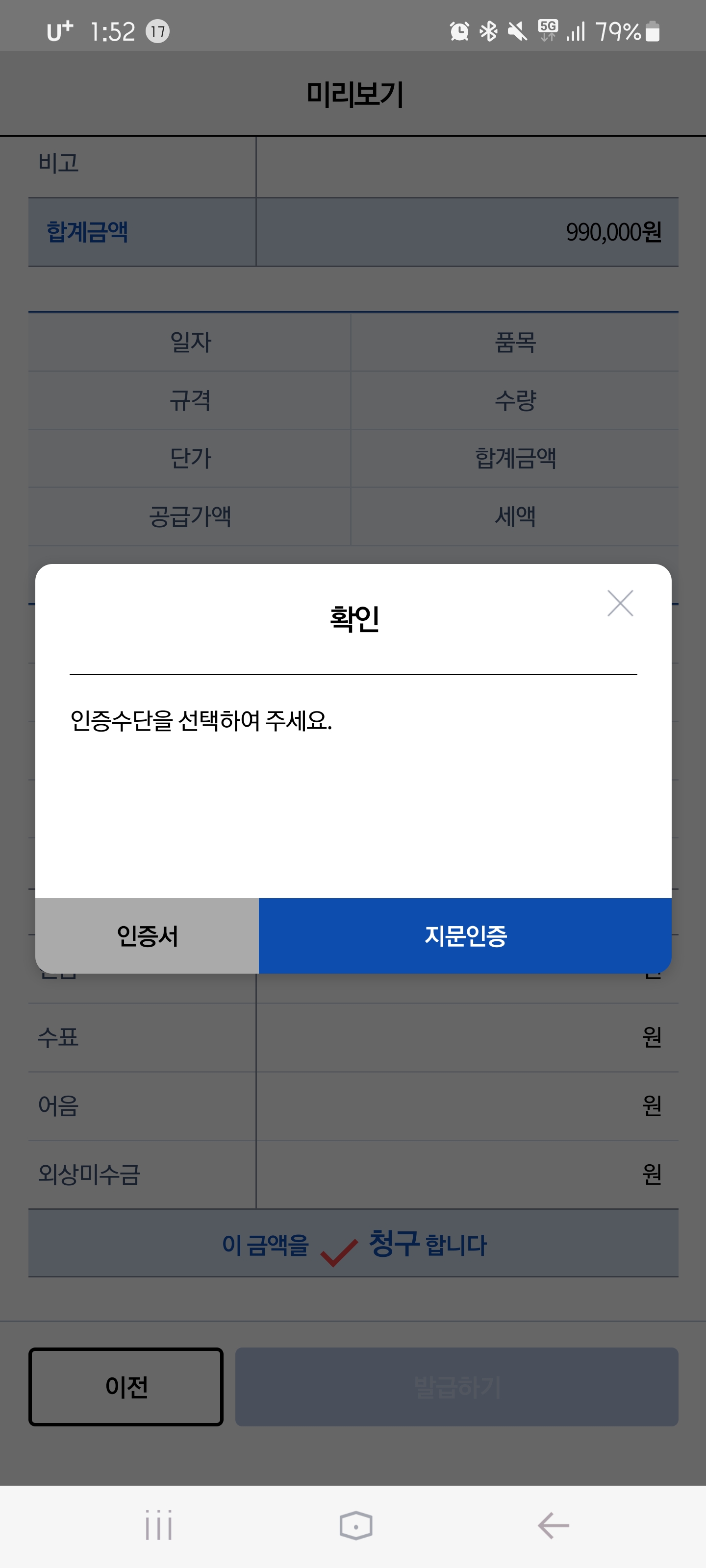
발급 완료!
발급된 세금계산서는 홈택스/손택스의 조회 화면에서도 조회 가능하고 공급자에 입력한 메일로도 발송됩니다.
거래처 관리에서 미리 거래처 정보를 등록해놓고, 인증수단만 미리 준비해 놓는다면 세금계산서 10초컷도 가능하겠죠?
'돈을 버는 연구소(돈버연)' 카테고리의 다른 글
| 상속 셀프 등기 필요서류 (2) | 2024.11.06 |
|---|---|
| 어떤 주식을 사야할까? 종목 고민될 때 투자지표 활용하기 (0) | 2023.02.02 |
| 경제 변화에 따라 주가는 어떻게 반응할까? (0) | 2023.02.02 |
| 23년 1월 부가가치세 셀프 신고하기 (0) | 2023.01.18 |
| 갭투자 빌라왕 사망, 빌라 갭투자? (0) | 2022.12.13 |


댓글